Vérifier l'orthographe et la grammaire
Corriger l'orthographe et la grammaire
Vous avez déjà constaté que, lors de la frappe, certains mots étaient soulignés par une ligne ondulée :
rouge : cela indique une faute d'orthographe ou un mot inconnu du dictionnaire
verte : indique une faute de grammaire
bleue : indique une faute de contexte (mot non approprié).
Exemple : taper le texte suivant :
Plusieurs méthodes peuvent corriger ces fautes (rappel : cfr §2) :
A) Dans Word :
individuellement avec un clic droit : le menu contextuel propose d'autres orthographes : cliquer gauche sur celle que vous semble être la solution :
placer le curseur là où vous voulez commencer le contrôle puis utiliser l'icône "Grammaire et orthographe" de l'onglet Révision ou le menu Outils / Grammaire et orthographe ou la touche F7 pour afficher
la boîte de dialogue Grammaire et orthographe :
Cette fenêtre est composée de plusieurs parties et boutons :
- une partie supérieure "Absent du dictionnaire" avec les mots à corriger en rouge, vert ou bleu
- une partie inférieure "Suggestions" avec des propositions de corrections
- une partie droite avec les boutons suivants :
Ignorer : ignorer le mot sans le corriger et passer au suivant
Ignorer toujours : ignorer tous les mots identiques et passer au suivant
Ajouter : ajouter le mot au dictionnaire personnel
Modifier : corriger càd remplacer le mot par celui sélectionné dans "Suggestions"
Remplacer tout : remplacer tous les mots identiques par celui sélectionné dans "Suggestions" puis passer au suivant
Options : modifier les paramètres de correction :
Explications : affiche l'aide sur l'orthographe du mot :
B) Dans OpenOffice/LibreOffice :
soit utiliser le clic droit : le menu contextuel propose d'autres orthographes : cliquer gauche sur celle que vous semble être la solution
soit utiliser F7 ou le menu Outils / Orthographe et Grammaire : une boîte de dialogue affiche :
- une partie supérieure "Absent du dictionnaire" avec les mots à corriger en rouge
- une partie inférieure "Suggestions" avec des propositions de corrections
- une partie droite avec les boutons suivants :
Ignorer une fois : ignorer le mot sans le corriger et passer au suivant
Tout ignorer : ignorer tous les mots identiques et passer au suivant
Ajouter : ajouter le mot au dictionnaire personnel
Modifier : corriger càd remplacer le mot par celui sélectionné dans "Suggestions"
Tout modifier : remplacer tous les mots identiques par celui sélectionné dans "Suggestions" puis passer au suivant
Auto Correction : modifier les paramètres d'auto correction :
Options : modifier les paramètres de correction :
Changer la langue de correction
A) dans Word :
soit utiliser le clic droit :
soit utiliser l'onglet Révision et le bouton Langue :
B) dans Writer :
Certains textes sont parfois par défaut en anglais. Pour changer :
1) sélectionner tout (Ctrl A)
2) Format/Caractères/aller dans l'onglet Police :
3) Choisir la langue désirée dans la liste déroulante Langue
4) Valider en cliquant OK
Trouver des synonymes
Pour trouver des mots ayant une signification identique ou semblable mais pas la même orthographe, les programmes de traitement de texte proposent des synonymes :
A) dans Word :
B) dans Writer :
clic droit sur le mot à remplacer, cliquez sur Synonymes puis sélectionner le mot voulu :
ou sélectionner le mot puis clic G sur Outils / Langue / Dictionnaire des synonymes :
dans la boîte de dialogue, choisir le mot voulu dans la rubrique Significations.
Pour trouver des contraires, cliquer sur Antonymes dans la rubrique Significations ; cliquer sur le mot voulu pour remplacer le mot sélectionné dans le texte.


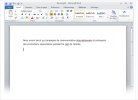

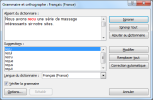
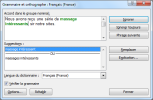
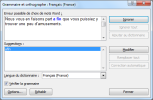
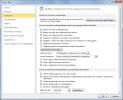
_1.png)

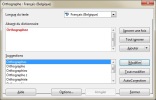
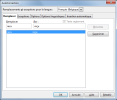
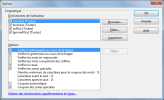


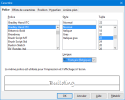

_1.png)






